华为p9开个人热点没反应怎么办?步骤图解来帮忙
如何在华为P9上开启个人热点
华为P9作为一款经典机型,支持个人热点功能,可将手机网络共享给其他设备使用,以下是详细的操作步骤、注意事项及常见问题解决方法,帮助您快速掌握个人热点的使用技巧。
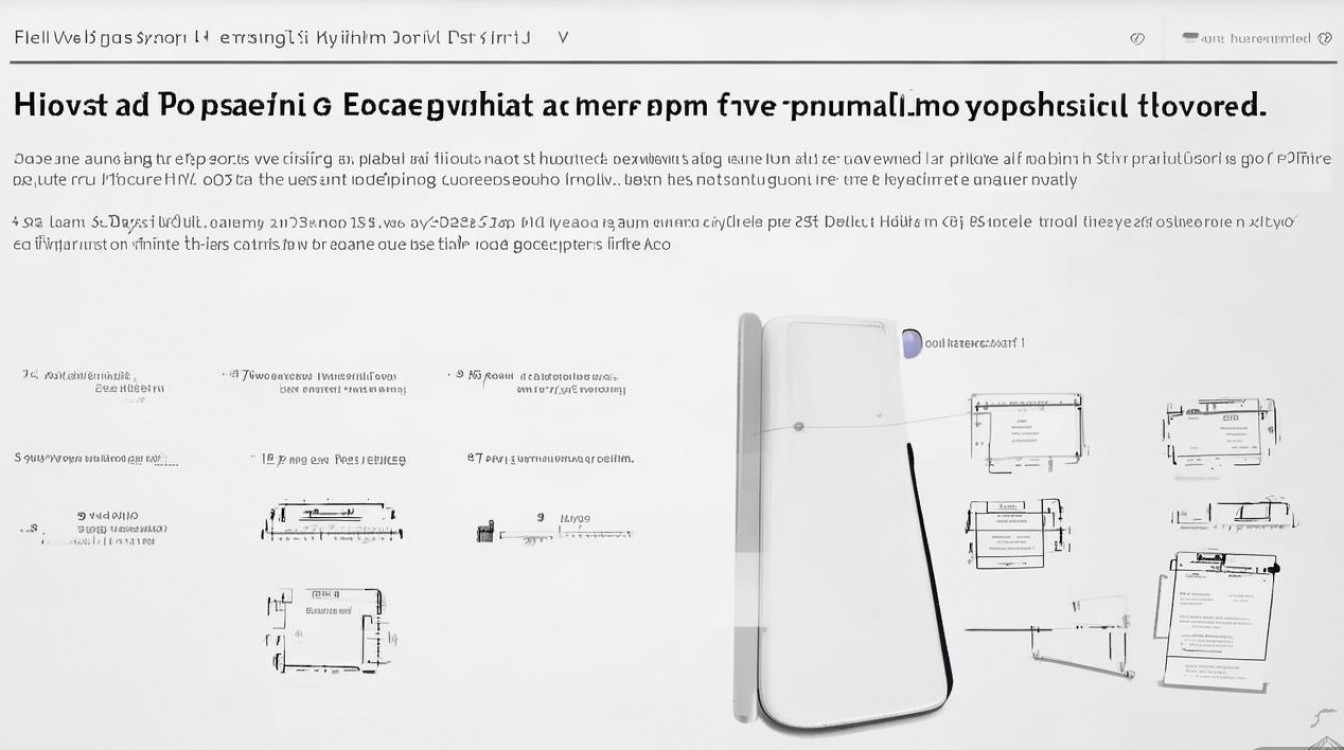
开启个人热点的操作步骤
-
进入设置菜单
- 在华为P9主屏幕,向下滑动通知栏,点击右上角的“齿轮”图标进入“设置”。
- 或在应用列表中找到“设置”应用并点击打开。
-
找到无线和网络选项
- 在设置菜单中,向下滑动并选择“无线和网络”选项。
- 点击“移动网络共享”,进入个人热点相关设置。
-
启用个人热点
- 在“移动网络共享”页面,找到“个人热点”选项并点击右侧开关,将其开启。
- 首次使用时,系统可能会提示设置热点名称和密码,按照提示完成配置即可。
-
连接设备
- 开启热点后,其他设备(如手机、平板、电脑)可通过搜索华为P9的热点名称并输入密码连接。
- 连接成功后,华为P9状态栏会显示热点图标,表示已共享网络。
个人热点设置选项详解
华为P9支持多种个性化设置,可根据需求调整热点的参数,以下是主要设置选项及功能说明:
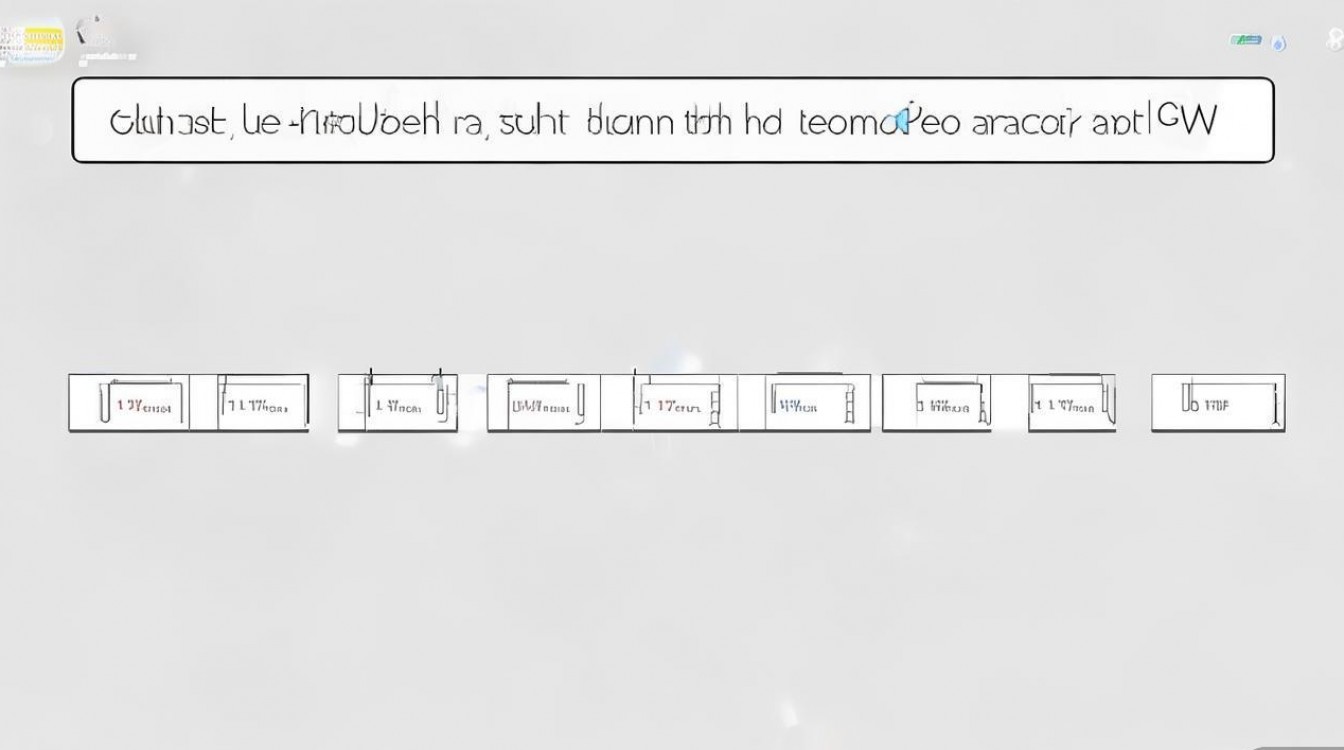
| 设置选项 | 功能说明 |
|---|---|
| 热点名称(SSID) | 自定义热点的显示名称,方便识别,默认为“HUAWEI-P9”,可修改为个性化名称。 |
| 安全性 | 选择加密方式,推荐使用“WPA2-PSK(AES)”,安全性更高,避免选择“开放网络”。 |
| 密码 | 设置8-16位的密码,包含字母、数字或符号的组合,防止他人未经授权连接。 |
| 最大连接数 | 限制同时连接热点的设备数量,默认为8台,可根据实际需求调整(如设置为5台)。 |
| USB共享网络 | 通过USB线连接电脑时,可开启此选项共享手机网络,需配合电脑驱动使用。 |
使用个人热点的注意事项
-
流量消耗问题
- 个人热点会消耗手机数据流量,建议在使用前确认套餐流量充足,或连接Wi-Fi以节省流量。
- 可在“设置-移动网络-流量管理”中查看实时流量使用情况。
-
设备兼容性
- 确保连接设备支持Wi-Fi功能,并距离华为P9在有效范围内(通常为10米)。
- 部分老旧设备可能不支持WPA2加密,可尝试降低加密方式(如WPA-PSK)。
-
电池续航影响
开启个人热点会增加手机功耗,建议连接充电器使用,避免因电量不足导致断开。
-
信号稳定性
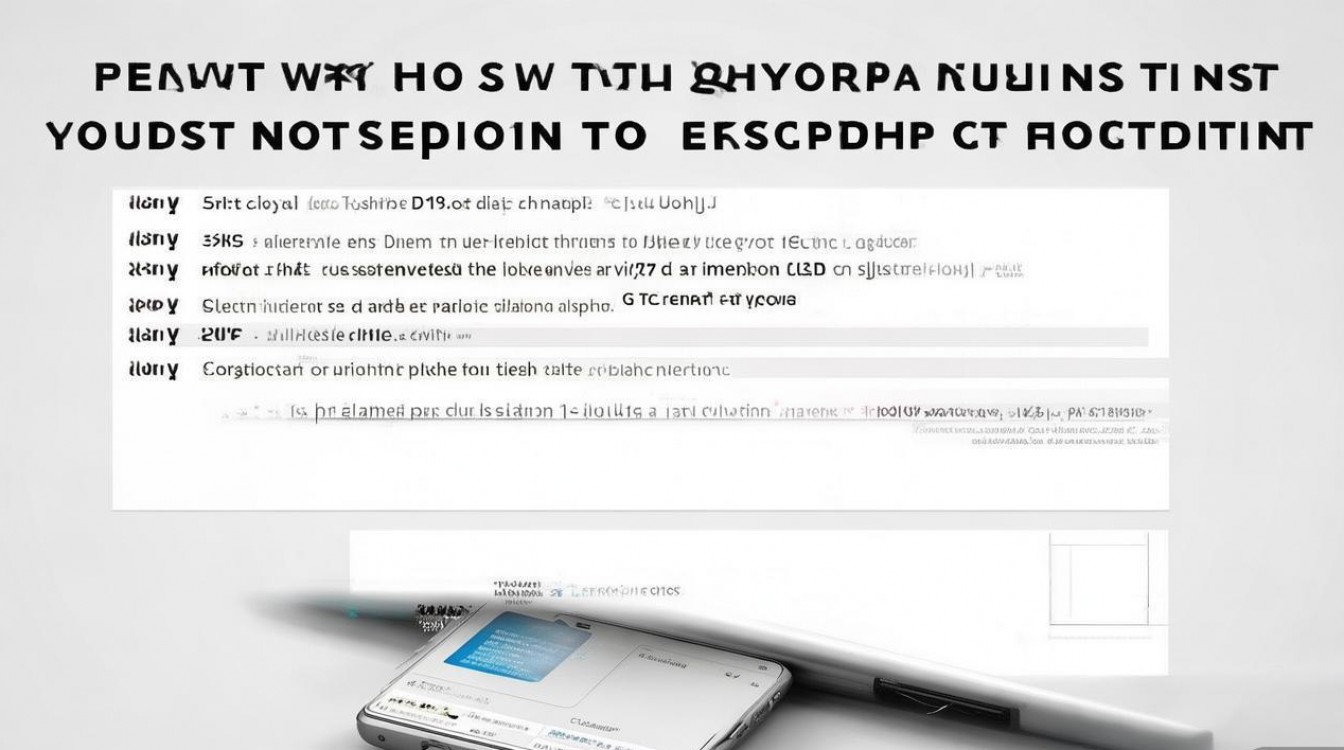
在信号较弱的环境下,热点速度可能下降,建议在信号良好的区域开启热点。
常见问题及解决方法
-
热点无法开启
- 原因:可能是移动数据未开启或SIM卡异常。
- 解决:检查“设置-移动网络”中数据流量是否开启,重启手机或重新插拔SIM卡。
-
其他设备无法连接
- 原因:密码错误或热点名称未正确显示。
- 解决:确认热点名称和密码无误,尝试“忘记网络”后重新连接。
-
连接后无法上网
- 原因:手机网络信号弱或APN设置异常。
- 解决:移动至信号良好的区域,或重置APN设置(联系运营商获取配置)。
-
热点速度过慢
- 原因:连接设备过多或后台应用占用流量。
- 解决:减少连接设备数量,关闭后台不必要的应用。
优化个人热点使用体验
- 定期更新系统:确保华为P9系统为最新版本,提升热点稳定性和安全性。
- 设置流量提醒:在“流量管理”中开启流量提醒功能,避免超额产生费用。
- 使用便携式Wi-Fi:若需长时间共享网络,可考虑购买便携式Wi-Fi设备,减轻手机负担。
通过以上步骤和注意事项,您可以轻松在华为P9上开启并使用个人热点,随时随地共享网络,合理使用热点功能,既能满足多设备上网需求,又能保障网络安全与稳定。
版权声明:本文由环云手机汇 - 聚焦全球新机与行业动态!发布,如需转载请注明出处。












 冀ICP备2021017634号-5
冀ICP备2021017634号-5
 冀公网安备13062802000102号
冀公网安备13062802000102号